w7开机就启动放大镜怎么办 w7开机放大镜自动启动处理方法
更新时间:2022-11-15 16:38:48作者:run
最近有用户每次在启动最新版win7电脑之后,进入系统桌面时却老是会出现放大镜功能自动开启的情况,今天小编就给大家带来w7开机就启动放大镜怎么办,如果你刚好遇到这个问题,跟着小编一起来操作吧。
解决方法:
1.首先我们点击电脑最左下角的圆形图标,然后点击控制面板,如图。
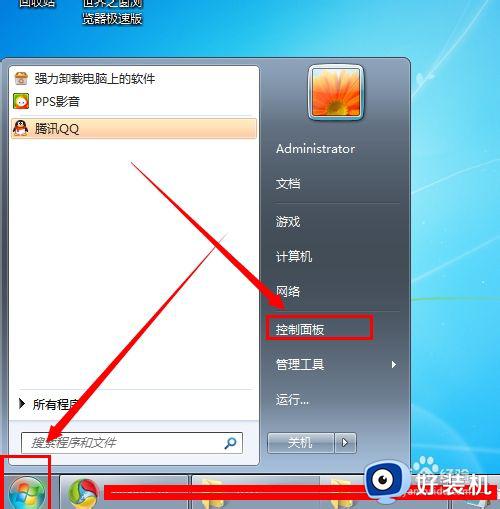
2.在控制面板设置窗口里点击“轻松访问中心” 如图。
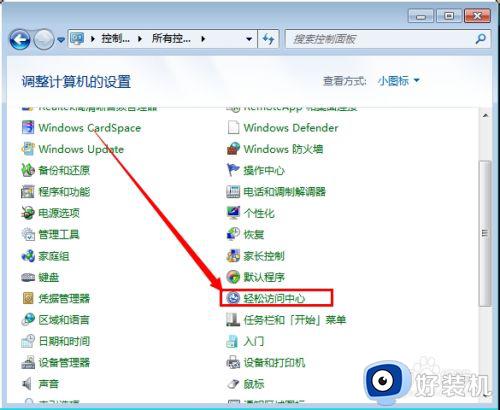
3.然后点击“使计算机更易于查看” 如图。
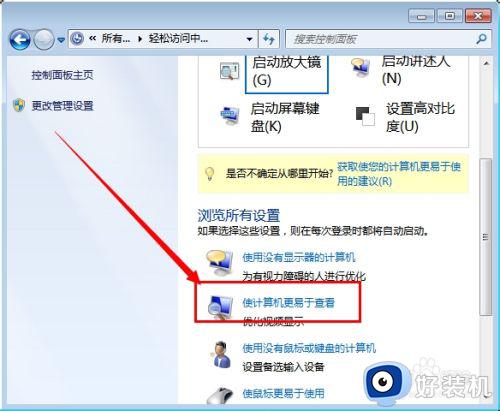
4.把“启用放大镜”前面的勾去掉,如图。
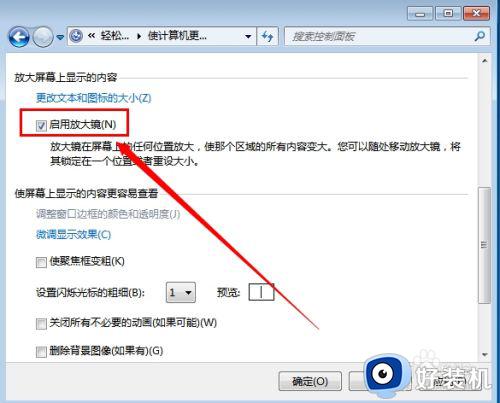
5.完成以上操作之后,就可以点击“应用”,然后点击“确定”,就可以关闭开机自动启动的放大镜,如图。
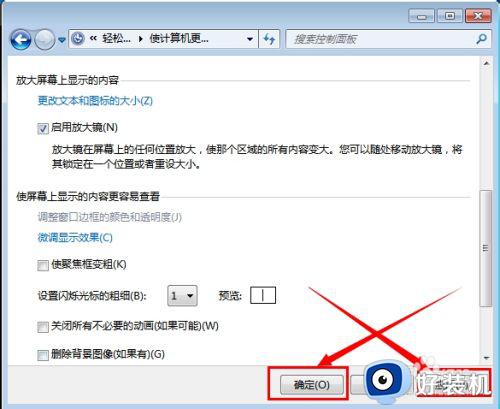
以上就是有关w7开机放大镜自动启动处理方法的全部内容,有需要的用户就可以根据小编的步骤进行操作了,希望能够对大家有所帮助。
w7开机就启动放大镜怎么办 w7开机放大镜自动启动处理方法相关教程
- w7蓝屏代码0x0000001e不能开机修复方法
- win7开机卡在正在启动界面怎么办 w7一直显示在正在启动的解决方法
- w7启动一致显示检测0xc0000428错误解决方法
- w7英伟达怎么更新 w7显卡驱动英伟达更新在哪
- w7怎么设置断网自动拨号 w7自动拨号上网设置方法
- w7黑屏无信号怎么办 win7开机无信号黑屏修复方法
- w7电脑开机密码忘记了怎么办 w7系统忘记开机密码了如何处理
- w7资源管理器重新启动的方法 win7怎么重启资源管理器
- w7远程管理在哪里打开 w7远程桌面怎么打开
- w7系统取消待机怎么设置 w7系统如何关闭自动待机
- win7访问win10共享文件没有权限怎么回事 win7访问不了win10的共享文件夹无权限如何处理
- win7发现不了局域网内打印机怎么办 win7搜索不到局域网打印机如何解决
- win7访问win10打印机出现禁用当前帐号如何处理
- win7发送到桌面不见了怎么回事 win7右键没有发送到桌面快捷方式如何解决
- win7电脑怎么用安全模式恢复出厂设置 win7安全模式下恢复出厂设置的方法
- win7电脑怎么用数据线连接手机网络 win7电脑数据线连接手机上网如何操作
win7教程推荐
- 1 win7每次重启都自动还原怎么办 win7电脑每次开机都自动还原解决方法
- 2 win7重置网络的步骤 win7怎么重置电脑网络
- 3 win7没有1920x1080分辨率怎么添加 win7屏幕分辨率没有1920x1080处理方法
- 4 win7无法验证此设备所需的驱动程序的数字签名处理方法
- 5 win7设置自动开机脚本教程 win7电脑怎么设置每天自动开机脚本
- 6 win7系统设置存储在哪里 win7系统怎么设置存储路径
- 7 win7系统迁移到固态硬盘后无法启动怎么解决
- 8 win7电脑共享打印机后不能打印怎么回事 win7打印机已共享但无法打印如何解决
- 9 win7系统摄像头无法捕捉画面怎么办 win7摄像头停止捕捉画面解决方法
- 10 win7电脑的打印机删除了还是在怎么回事 win7系统删除打印机后刷新又出现如何解决
